Tutorial: Einbetten von Power BI-Inhalten in Ihre Anwendung für nationale/regionale Clouds
Erfahren Sie, wie Sie analytische Inhalte in Ihre Geschäftsprozessanwendungen für die nationale/regionale Cloud einbetten. Verwenden Sie das Power BI .NET SDK mit der Power BI-JavaScript-API, um einen Bericht, ein Dashboard oder eine Kachel in Ihre Webanwendungen einzubetten.
Power BI unterstützt die folgenden nationalen/regionalen Clouds:
U.S. Government Community Cloud (GCC)
U.S. Government Community Cloud High (GCC High)
U.S. Military Contractors (DoDCON)
U.S. Military (DoD)
Power BI für Cloud China
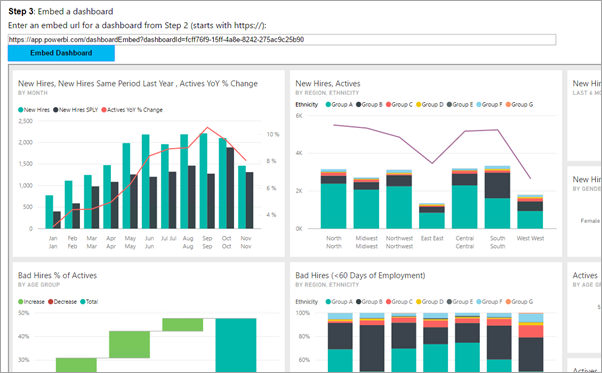
Für diese exemplarische Vorgehensweise benötigen Sie ein Power BI-Konto. Wenn Sie kein Konto eingerichtet haben, können Sie je nach Behörde oder Land/Region die passende nationale/regionale Cloud auswählen. Registrieren Sie sich für ein Power BI-Konto für US-Behörden oder ein Power BI China-Cloudkonto.
Hinweis
Möchten Sie stattdessen ein Dashboard für Ihre Organisation einbetten? Informationen dazu finden Sie unter Integrieren eines Dashboards in eine App für Ihre Organisation.
Zum Integrieren eines Dashboards in eine Web-App verwenden Sie die Power BI-API und ein Zugriffstoken für die Microsoft Entra-Autorisierung, um ein Dashboard abzurufen. Laden Sie das Dashboard mit einem Einbettungstoken. Die Power BI-API bietet programmgesteuerten Zugriff auf bestimmte Power BI-Ressourcen. Weitere Informationen finden Sie in den Artikeln zu Power BI-REST-API, Power BI .NET SDK und Power BI-JavaScript-API.
Beispiel herunterladen
Diesem Artikel liegt der Code für das Beispiel „App Owns Data“ auf GitHub zugrunde. Laden Sie das Beispiel herunter, um diese exemplarische Vorgehensweise nachvollziehen zu können. Wir verwenden das Verzeichnis .NET Framework/Embed for your customers.
Wichtig
Power BI-Inhalte aus einer GCC-Instanz (Government Community Cloud) können nur über eine Microsoft 365-SKU eingebettet werden. Andere Kunden der nationalen/regionalen Cloud können Microsoft 365- oder Azure-SKUs verwenden.
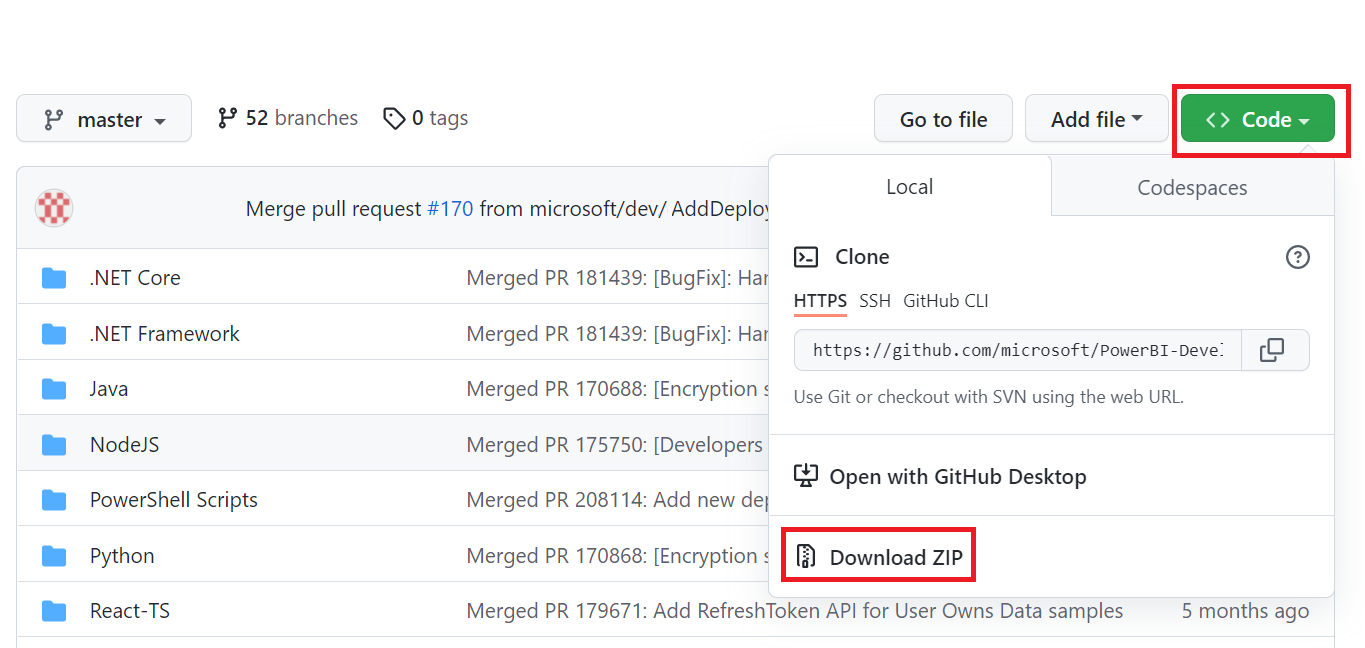
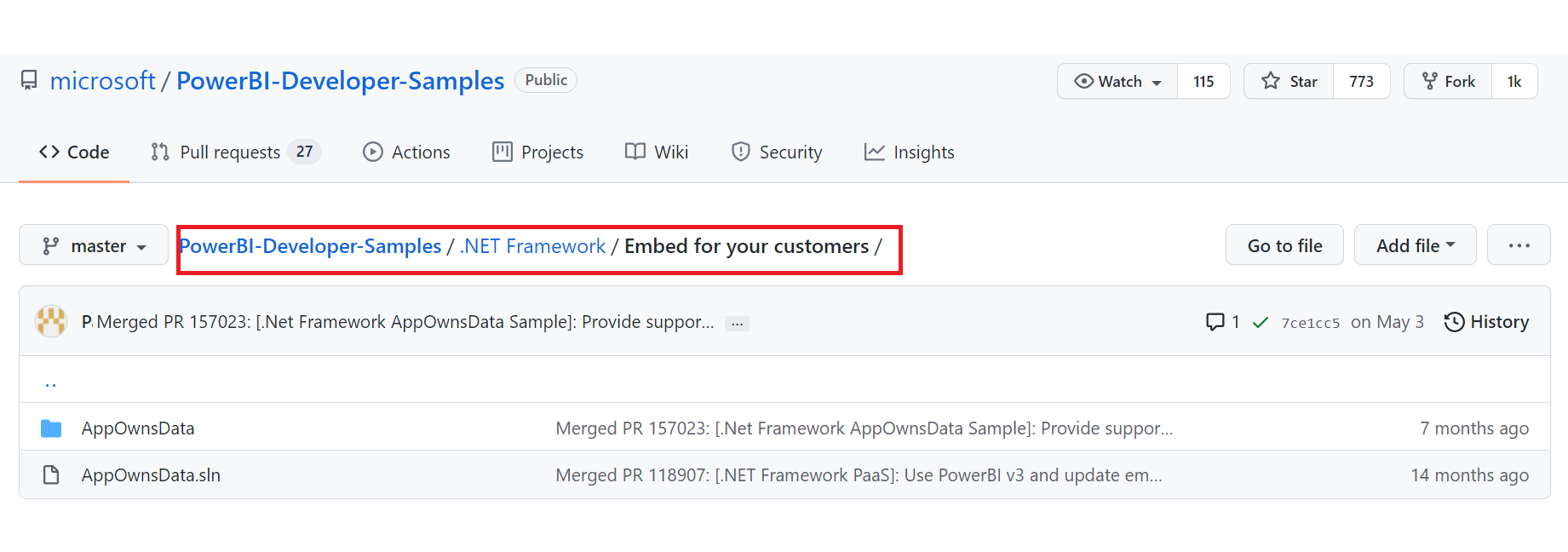
Government Community Cloud (GCC):
Aktualisieren Sie in der Datei Web.config die Einträge
applicationId(applicationIdder nativen App),workspaceId, den Benutzernamen (Ihr Masterbenutzer) und das Kennwort.Fügen Sie als Nächstes die GCC-Parameter wie folgt hinzu.
<add key="authorityUrl" value="https://login.microsoftonline.com/organizations/" /> <add key="scopeBase" value="https://analysis.usgovcloudapi.net/powerbi/api/.default" /> <add key="urlPowerBiServiceApiRoot" value="https://api.powerbigov.us/" />
Military Contractors (DoDCON):
Aktualisieren Sie in der Datei Web.config die Einträge
applicationId(applicationIdder nativen App),workspaceId, den Benutzernamen (Ihr Masterbenutzer) und das Kennwort.Fügen Sie als Nächstes die DoDCON-Parameter wie folgt hinzu.
<add key="authorityUrl" value="https://login.microsoftonline.us/organizations/" /> <add key="scopeBase" value="https://high.analysis.usgovcloudapi.net/powerbi/api/.default" /> <add key="urlPowerBiServiceApiRoot" value="https://api.high.powerbigov.us/" />
Military (DoD):
Aktualisieren Sie in der Datei Web.config die Einträge
applicationId(applicationIdder nativen App),workspaceId, den Benutzernamen (Ihr Masterbenutzer) und das Kennwort.Fügen Sie als Nächstes die DoDCON-Parameter wie folgt hinzu.
<add key="authorityUrl" value="https://login.microsoftonline.us/organizations/" /> <add key="scopeBase" value="https://mil.analysis.usgovcloudapi.net/powerbi/api/.default" /> <add key="urlPowerBiServiceApiRoot" value="https://api.mil.powerbigov.us/" />
Parameter von Power BI für Cloud China
Aktualisieren Sie in der Datei Web.config die Einträge
applicationId(applicationIdder nativen App),workspaceId, den Benutzernamen (Ihr Masterbenutzer) und das Kennwort.Fügen Sie dann die Power BI China-Cloudparameter wie folgt hinzu.
<add key="authorityUrl" value="https://login.chinacloudapi.cn/organizations/" /> <add key="scopeBase" value="https://analysis.chinacloudapi.cn/powerbi/api/.default" /> <add key="urlPowerBiServiceApiRoot" value="https://api.powerbi.cn/" />
Schritt 1: Registrieren einer App in Microsoft Entra ID
Registrieren Sie Ihre Anwendung bei Microsoft Entra ID, um REST-API-Aufrufe ausführen zu können. Weitere Informationen finden Sie unter Registrieren einer Microsoft Entra-App zum Einbetten von Power BI-Inhalten. Aufgrund verschiedener Zugehörigkeiten für nationale/regionale Clouds gibt es unterschiedliche URLs, mit denen Ihre Anwendung registriert werden kann.
Government Community Cloud (GCC) –
https://app.powerbigov.us/appsMilitary Contractors (DoDCON) –
https://app.high.powerbigov.us/appsMilitary (DoD) –
https://app.mil.powerbigov.us/appsPower BI für Cloud China –
https://app.powerbi.cn/apps
Wenn Sie das Beispiel zum Einbetten für Ihre Kunden heruntergeladen haben, verwenden Sie die erhaltene applicationId, damit das Beispiel in Microsoft Entra ID authentifiziert werden kann. Ändern Sie zum Konfigurieren des Beispiels die applicationId in der Datei web.config.
Schritt 2: Abrufen eines Zugriffstokens aus Microsoft Entra ID
In der Anwendung müssen Sie ein Zugriffstoken aus Microsoft Entra ID abrufen, bevor Sie die Power BI-REST-API aufrufen können. Weitere Informationen finden Sie unter Authentifizieren von Benutzern und Abrufen eines Microsoft Entra-Zugriffstokens für die Power BI-App. Da verschiedene Zugehörigkeiten für nationale/regionale Clouds vorhanden sind, gibt es unterschiedliche URLs, mit denen ein Zugriffstoken für Ihre Anwendung abgerufen werden kann.
Government Community Cloud (GCC) –
https://login.microsoftonline.comMilitary Contractors (DoDCON) –
https://login.microsoftonline.usMilitary (DoD) –
https://login.microsoftonline.usPower BI für Cloud China –
https://login.chinacloudapi.cn
Beispiele für diese Zugriffstoken finden Sie in den Aufgaben für die einzelnen Inhaltselemente in der Datei Controllers\HomeController.cs.
Schritt 3: Einbetten von Inhalt
Nachdem Sie nun über ein Zugriffstoken verfügen, können Sie mit dem Einbetten wie auf jeder anderen Plattform fortfahren.
Zugehöriger Inhalt
Weitere Fragen? Fragen an die Power BI-Community
Feedback
Bald verfügbar: Im Laufe des Jahres 2024 werden wir GitHub-Issues stufenweise als Feedbackmechanismus für Inhalte abbauen und durch ein neues Feedbacksystem ersetzen. Weitere Informationen finden Sie unter https://aka.ms/ContentUserFeedback.
Feedback senden und anzeigen für